APM會內置一個資源配置管理信息CMDB,用于組織應用結構信息以及相關配置信息,主要概念如下:
- 應用 :一個應用代表一個邏輯單元,是一個全局概念,各個region都可以看到相同的應用信息,比如一個租戶下面比較獨立的功能模塊可以定義為一個應用。
- 子應用 :在一個應用下面可以創建多個子應用,主要起文件夾和管理的功能。子應用為全局概念,當前最多支持三層子應用。
- 組件 :組件指一個應用程序或者微服務,為全局概念,一般跟下面的環境一起組合使用,一個組件可以包含一個或者多個環境。比如一個訂單的應用程序,包含功能測試環境,壓力測試環境,預發環境以及現網環境等。
- 環境 :一個組件或者程序,由于部署不同的配置參數,形成多個環境。每個環境都有region屬性,可以通過region信息可實現環境的過濾,也可以在環境上打上一個或多個標簽,通過標簽進行環境過濾。
- 實例 :實例是環境下的一個進程,名稱由主機名+ip+實例名稱組成。一個環境一般是部署在不同主機上或不同容器中,若部署在同一主機上,會通過實例名稱進行區分。
- 環境標簽 :環境標簽是在環境上的一個屬性,多個環境可能具有相同的標簽,可以通過標簽對環境進行過濾。標簽也承載公共配置能力,比如在某個標簽上設置的配置,各個具有標簽的環境都共享。需注意環境標簽定義在應用層面,也就是說一個標簽只能添加在本應用下的環境,不能跨應用進行。
圖CMDB結構

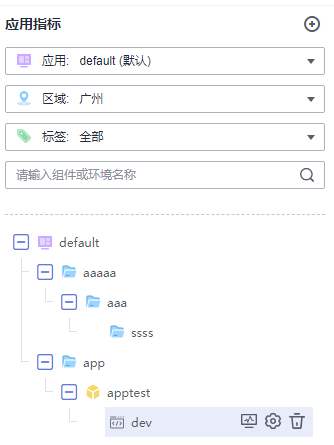
CMDB結構樹支持隱藏操作。
步驟 1 單擊“隱藏”,CMDB結構樹不展示。
圖隱藏CMDB結構樹

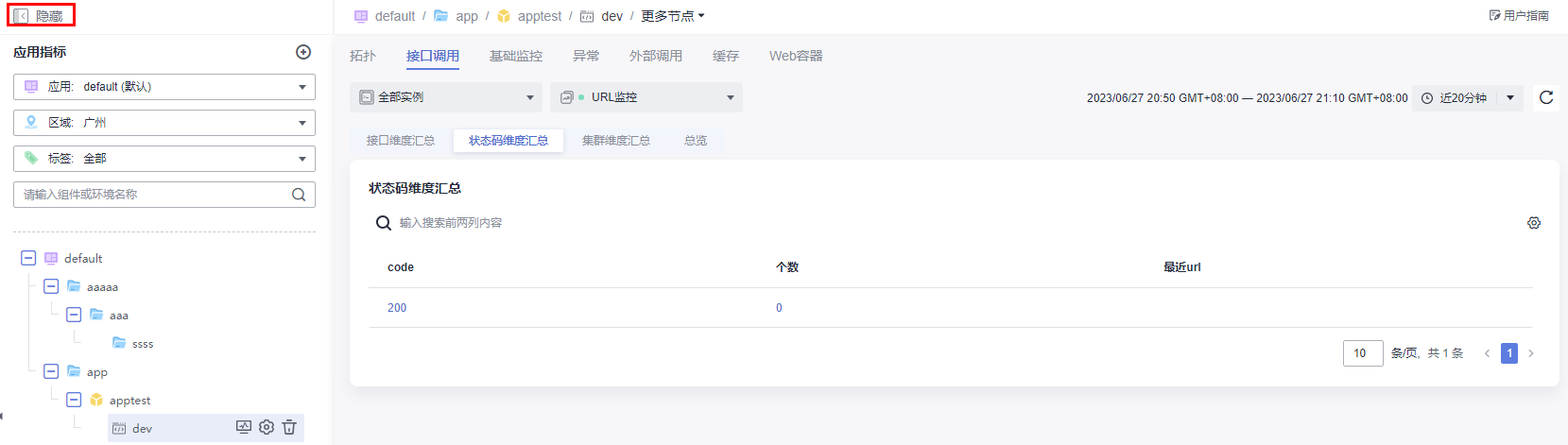
步驟 2 單擊頁面上方“節點路徑”選擇相應的節點。
圖 選擇節點

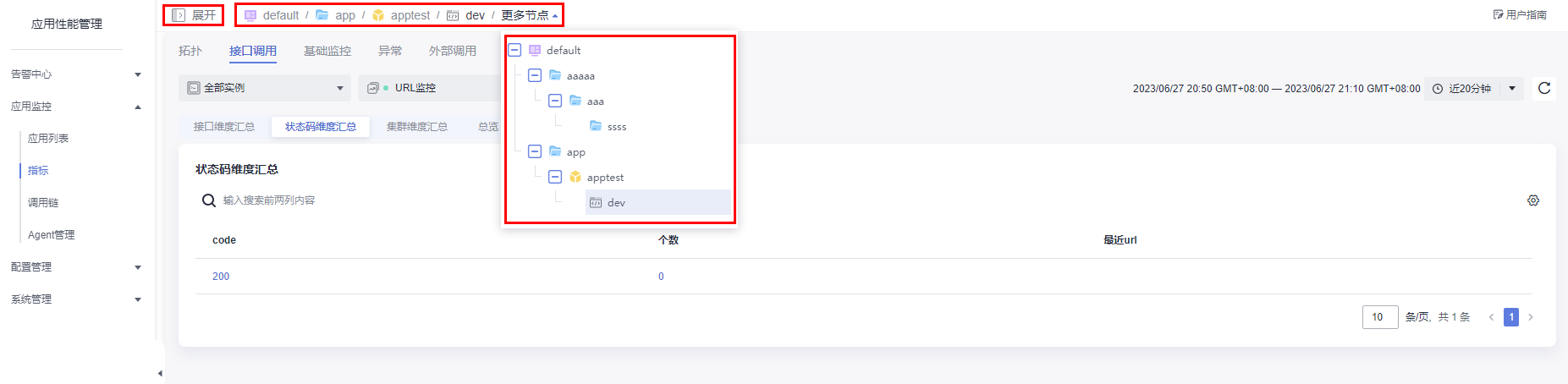
步驟 3 單擊“展示”,展示CMDB結構樹。
創建應用
步驟 1 登錄管理控制臺。
步驟 2 單擊左側
 ,選擇“應用性能管理 APM”,進入APM服務頁面。
,選擇“應用性能管理 APM”,進入APM服務頁面。
步驟 3 在左側導航欄選擇“應用監控 >指標”,進入應用指標頁。
步驟 4 單擊在“應用指標”右側的
 ,創建應用。
,創建應用。
圖創建應用

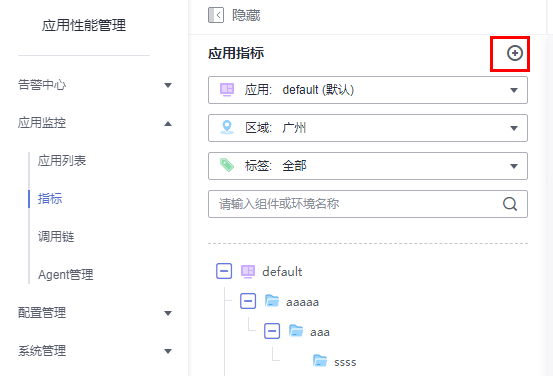
步驟 5 在彈出的“創建應用”頁面中,設置創建應用的相關參數。
表 創建應用參數說明
| 參數名稱 | 說明 |
|---|---|
| 應用英文名稱 | 應用的英文名稱,不能為空。支持輸入1~128個字符,只能包含數字、字母、下劃線、中劃線、并且以英文字母開頭。 |
| 應用顯示名稱 | 應用顯示的名稱,不能為空。支持輸入1~128個字符,只能由數字、字母、中文、下劃線、中劃線、括號以及小數點組成。 |
| 企業項目 | 在下拉菜單中選擇企業項目,僅開通企業版才會顯示。 |
| 描述 | 應用的描述信息,最多可輸入1000個字符。 |
步驟 6 填寫完成后,單擊“確認”。
說明應用創建后,需要“接入應用”,才能實現對該應用的監控。
創建子應用
步驟 1 登錄管理控制臺。
步驟 2 單擊左側
 ,選擇“應用性能管理 APM”,進入APM服務頁面。
,選擇“應用性能管理 APM”,進入APM服務頁面。
步驟 3 在左側導航欄選擇“應用監控 >指標”,進入應用指標頁。
步驟 4 在左側樹節點的應用名稱后,單擊
 。
。
步驟 5 在“創建子應用”彈框中,填寫子應用相關參數。
表 創建子應用參數說明
| 參數名稱 | 說明 |
|---|---|
| 子應用英文名稱 | 子應用的英文名稱,不能為空。支持輸入1~128個字符,只能包含數字、字母、下劃線、中劃線、并且以英文字母開頭。 |
| 子應用顯示名稱 | 子應用顯示的名稱,不能為空。支持輸入1~128個字符,只能由數字、字母、中文、下劃線、中劃線、括號以及小數點組成。 |
| 描述 | 子應用的描述信息,最多可輸入1000個字符。 |
步驟 6 填寫完成后,單擊“確認”。
說明子應用最多可以創建3層。
配置應用、子應用
步驟 1 登錄管理控制臺。
步驟 2 單擊左側
 ,選擇“應用性能管理 APM”,進入APM服務頁面。
,選擇“應用性能管理 APM”,進入APM服務頁面。
步驟 3 在左側導航欄選擇“應用監控 >指標”,進入應用指標頁。
步驟 4 在左側樹節點的應用或子應用名稱后,單擊
 選擇配置操作。
選擇配置操作。
步驟 5 配置應用、子應用分為3種操作,詳見下表。
表 配置應用、子應用操作說明
| 操作 | 說明 |
|---|---|
| 編輯 | 選擇“編輯”,彈出“編輯應用”或“編輯子應用”對話框。可以對該應用或子應用的信息進行編輯。 |
| 設為默認 | 選擇“設為默認”,該應用成為默認應用。子應用不支持“設為默認”操作。 |
| 刪除 | 選擇“刪除”,彈出“刪除應用”或“刪除子應用”對話框。可以對該應用或子應用進行刪除操作。 |
步驟 6 配置完成后,單擊“確認”。
